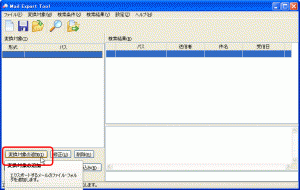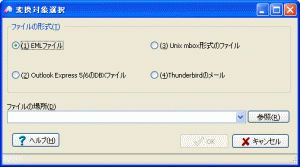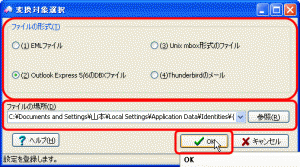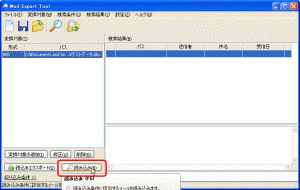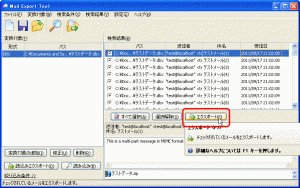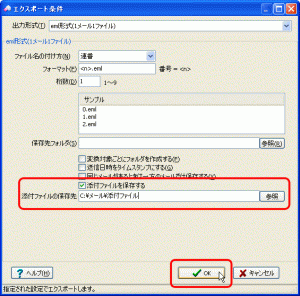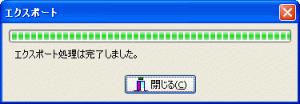「仕事上、たくさんのメールが届きます。
メールを一つ一つ開かずに、添付ファイルだけを指定のフォルダーに保存することはできませんか?」
Mail Export Toolは、添付ファイルだけを保存することができます。
(バージョン 1.2.4.1以降をお使いください。)
操作手順
Mail Export Toolの「変換対象の追加」ボタンを押します。
変換対象選択画面が表示されます。
メールデータを選択して、「OK」ボタンを押します。
「読み込み」ボタンを押します。
指定したメールデータが読み込まれます。
「エクスポート」ボタンを押します。
エクスポート条件画面が表示されます。
「添付ファイルを保存する」チェックボックスをチェックし、「添付ファイルの保存先」欄に添付ファイルを保存するフォルダーを指定します。
「OK」ボタンを押します。
エクスポート処理が実行されて、添付ファイルが指定されたフォルダーに保存されます。
以上で、添付ファイルを一括してフォルダーに保存することができました。
自動実行処理バッチファイルを作成すると、一連の作業を自動化できます。
業務がよりいっそう効率化できるようになります。